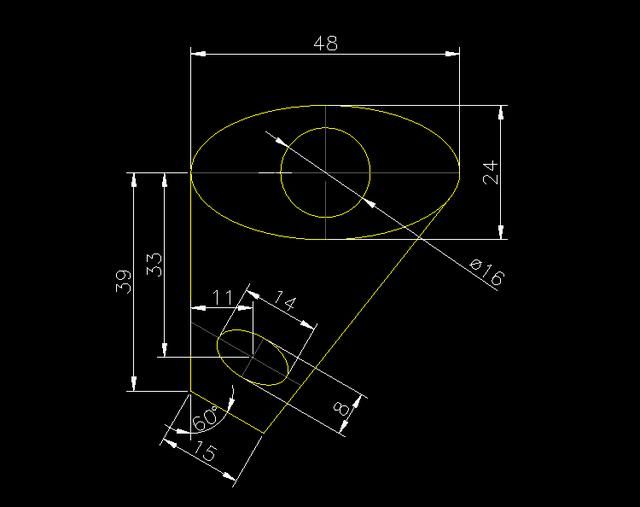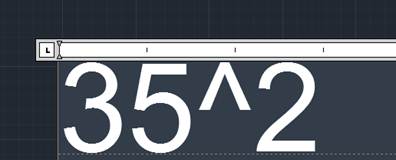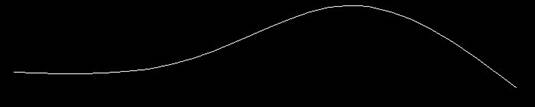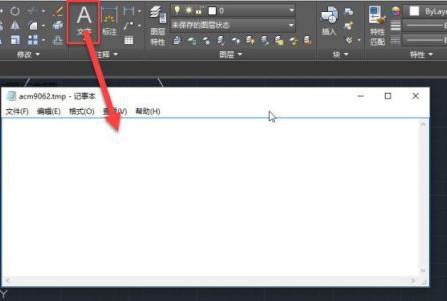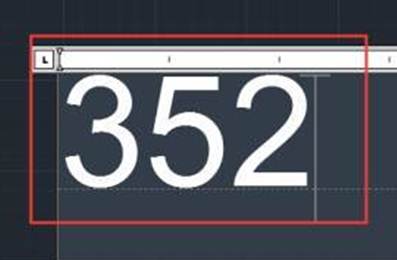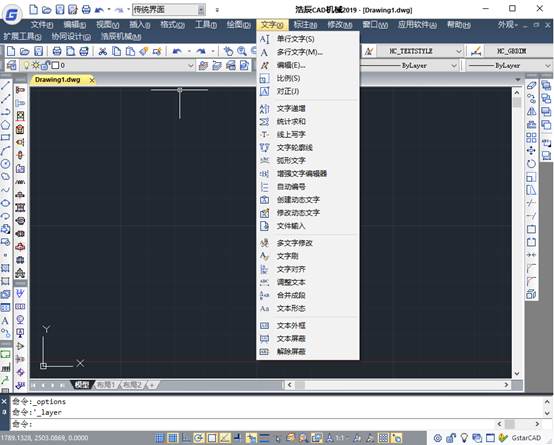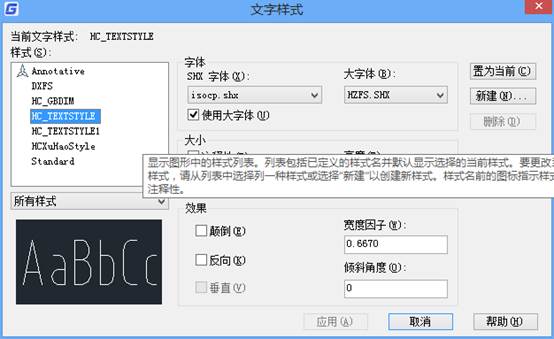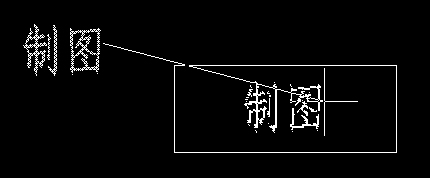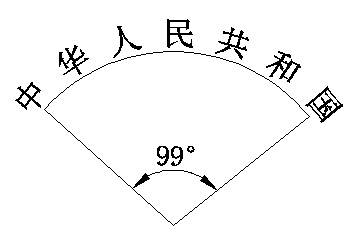CAD书写文字教程之浩辰CAD怎样在CAD三维空间中书写文字
2019-10-17
5612
我们在浩辰CAD软件中进行CAD图形文件编辑绘制的时候。经常需要插入CAD文字,今天我们就来给大家介绍在CAD三维空间中进行CAD书写文字。 在CAD三维空间中书写文字操作步骤 在三维空间中书写文字的过程与在二维平面上类似。 首先建立文字样式,然后用DTEXT或MTEXT命令创建单行及多行文字。 三维空间的文字对象总是位于空间某一平面内,因而当用户想在该平面上生成文字对象时,须先以该平面为XY坐标面建立新坐标系,随后才能用CAD命令创建文字对象。 图中显示了在三维立体表面书写的文字对象及所需建立的新坐标系。 以上就是我们使用浩辰CAD软件来给大家介绍的关于在CAD三维空间中进行CAD书写文字的操作方法,希望对大家有所帮助。
CAD书写文字教程之在CAD中书写文字怎么加上平方
2019-10-16
5245
我们在使用浩辰CAD软件绘图的过程中,当需要插入带有平方的文字的时候该怎么操作呢?以下就是小编要给大家介绍的CAD书写文字教程了。 在浩辰CAD中书写文字加上平方操作步骤 在CAD中打开MT多行文字命令,输入数字352。 光标放在2前面并按住大键盘上的Shift+6此时输入∧。 3.选中∧2然后按b/a 键,此方法为下标, 光标放在在2 后面并按住键盘上的Shift+6此时输入∧ 选中2∧然后按b/a 键,此方法为上标(即平方)。 注意:在按Shift+6时要在英文输入法模式下。 还有一种方法就是利用输入法的便利性,在数字后面用输入法在中文模式下打拼音(pingfang)即可在文字选项里看到²符号。具体如下: 通过上面的操作介绍,相信大家以后再遇到有关于有平方的文字的时候,都知道如何在CAD书写文字的时候加上平方了吧!
CAD书写文字教程之浩辰CAD如何在CAD三维空间中书写文字
2019-10-10
4946
CAD文字在CAD图纸中是不可或缺的,没有一张CAD图纸是可以缺少CAD文字,而如果想在三维空间中进行CAD书写文字该如何操作呢? 浩辰CAD在CAD三维空间中书写文字 一般而言,三维空间的文字对象是位于空间某一平面内,因此首先要用户在需要添加文字的平面上建立新的坐标系。接着再进行文字对象创建。 步骤为首先建立文字样式,接着使用dtext或者mtext命令创建单行以及多行文字,然后输入文字即可。 以上的内容介绍,就是我们今天使用浩辰CAD软件来给大家讲解的关于在CAD三维空间中进行CAD书写文字的操作方法以及步骤了。
CAD书写文字教程之浩辰CAD轴测图中书写文字
2019-09-20
5817
CAD书写文字就是在CAD图纸上插入文字内容,但是在CAD轴测图中书写文字就并不单单是插入CAD文字那么简单了,今天来给大家介绍一下。 浩辰CAD轴测图中书写文字教程 文字倾斜角和旋转角以300与-300为基础角度变化。 1、 在右轴侧面上编写,文字需采用300倾斜角,同时旋转角也为300。 2、 在左轴侧面上编写,文字需采用-300倾斜角,同时旋转角也为-300。 3、 在上轴侧面上,且文字平行于X轴时,编写文字的时候,文字需采用-300倾斜角,同时旋转角也为300。 4、 在右轴侧面上,且文字平行于Y轴时,编写文字的时候,文字需采用300倾斜角,同时旋转角也为-300。 在CAD等轴测图中,不能像标准模式一样直接CAD书写文字,为了看起来更加的协调,使文字更像是与当前的轴测面是在同一个平面上,往往需要使用倾斜角和旋转角来设置文字。
CAD中如何设置文字路径
2019-07-29
14781
我们会孩子的CAD图纸中,一般都会有一些CAD文字,来对图纸进行一些说明等,当图纸中的CAD文字需要按照图形的形状来分布的时候,在CAD软件中,我们该如何去设置CAD文字的路径呢? CAD软件中设置文字路径的方法:具体实现步骤如下:1.先用文本创建命令(Text)写1个字符,其插入点定义为中心或底边中心2.将上述字符用块定义命令(Block)定义为1个块A,块的插入点就选择字符创建时的插入点。 如下图所示3.用Spline命令绘制出文字分布的路径(如果是作多段线或环状分布,则使用Pline或Circle绘制多段线或一个圆)。 4.使用Divide命令,选取文字分布的路径,并选择块(B)子项,给出文字分布段数,便按此段数逐一插入上述定义的块。命令: DIVIDE 选取分割对象: (选取第3步中绘制的样条曲线)块(B)/<分段数>: b 插入块名称: a 是否对齐块和对象? [是(Y)/否(N)] <Y>: 分段数: 8 5.使用分解命令(Explode)将插入的文字块全部分解。6.使用文本编辑命令(DDEdit)逐个将分解后的字符修改为欲排列的字符串。 以上操作需要注意以下几点:第一、除了利用定数等分(Divide)功能来实现之外,也可以利用定距等分(Measure)来实现,定距等分要求知道路径的长度以及字符的宽度 第二、在Measure命令中选取作为文字分布路径的实体时,选取点所在端即为字符块插入的起始端。按照文字自左至右的书写原则,选取文字分布路径实体时应把选取点放在其左侧。第三、在响应Divide命令的“是否对齐块和对象? [是(Y)/否(N)]<Y>: ”时,若采用默认值"Y",则文字将随分布曲线改变角度,保持与分布曲线垂直;若选择N,则所有文字都保持同一个角度(即定义块时的角度)。以上处理文字沿曲线分布的技巧同样适用于各种图形或符号。 以上就是在浩辰CAD软件中,当图纸中的CAD文字路径不正确的时候,我们可以使用软件中的功能设置CAD文字的路径。今天就介绍这么多了。安装浩辰CAD软件试试吧。更多CAD教程技巧,可关注浩辰CAD官网进行查看。
CAD中如何添加文字
2019-07-29
31177
当我们绘制的CAD图纸中,需要添加CAD文字说明的时候,我们就要根据图纸的要求,在CAD图纸中添加需要的CAD文字,当我们在图纸中使用CAD书写文字的时候,出现其他的情况时,该如何处理呢? CAD软件中添加文字的方法: 根据图片我们可以看到,单击多行文字的按钮之后,执行的是多行文字的命令:【MTEXT】,但是弹出来的是记事本的模式,于此同时,记事本显示的文件名是一个临时的文件:【acm9062.tmp】。如果我们在记事本上写入我们的文本再保存关闭,文字可以同步到CAD的图像上。其实遇到这样的情况的几率很少,但是希望大家如果遇到这个问题,能够根据我们的操作去解决。解决方式:我们打开菜单栏中的【选项】,然后单击我们的【文件】选项卡,找到我们的【文本编辑器应用程序】,我们就可以知道我们当前使用的是什么编辑器了。我们可以看一下下图。 如果我们想要恢复使用内部的多行文字编辑器的话,我们直接选中【notepad】,单击右侧的【删除】键,然后我们直接单击【确定】或是【应用】按钮,软件会提示:为指定文本编辑器,将使用默认的文本编辑器。之后,我们单击确定,我们就能恢复自己的内部文本编辑器。还有个解决方法是,我们在命令栏中输入【MTEXTED】即表示使用默认的编辑器,反之我们输入【NOTEPAD】的时候表示着我们使用记事本来编辑的。以上就是在浩辰CAD软件中,当我们在图纸中使用CAD书写文字的时候,遇到记事本的情况,就按照上面的方法处理。今天就介绍这么多了。安装浩辰CAD软件试试吧。更多CAD教程技巧,可关注浩辰CAD官网进行查看。
CAD如何书写文字
2019-07-09
13081
当我们在使用CAD软件绘制图纸时,经常会因为各种需求,而会使用到软件的一些特殊功能,这样会给我们的绘制带来一定的方便。那在浩辰CAD软件中如何书写文字呢?今天就为大家简单介绍下。CAD软件中书写文字的方法: 1.在CAD中打开MT多行文字命令,输入数字352。2.光标放在2前面并按住大键盘上的Shift+6此时输入∧。 3.选中∧2然后按b/a 键,此方法为下标, 4.光标放在在2 后面并按住键盘上的Shift+6此时输入∧ 5.选中2∧然后按b/a 键,此方法为上标(即平方)。 注意:在按Shift+6时要在英文输入法模式下。 还有一种方法就是利用输入法的便利性,在数字后面用输入法在中文模式下打拼音(pingfang)即可在文字选项里看到2符号。具体如下: 以上就是在文字上方加上平方的方法。以上就是在浩辰CAD软件中,当我们需要使用CAD软件添加文字时,具体的操作方法,可以参考上述内容。今天就介绍这么多了。安装浩辰CAD软件试试吧。更多CAD教程技巧,可关注浩辰CAD官网进行查看。
CAD书写文字技巧
2019-06-18
4993
CAD书写文字技巧大家一定要掌握,因为我们在使用CAD的时候,单击了多行文字的按钮,但是弹出来的是记事本,我们看看是怎么回事吧。根据图片我们可以看到,单击多行文字的按钮之后,执行的是多行文字的命令:【MTEXT】,但是弹出来的是记事本的模式,于此同时,记事本显示的文件名是一个临时的文件:【acm9062.tmp】。如果我们在记事本上写入我们的文本再保存关闭,文字可以同步到CAD的图像上。其实遇到这样的情况的几率很少,但是希望大家如果遇到这个问题,能够根据我们的操作去解决。解决方式:我们打开菜单栏中的【选项】,然后单击我们的【文件】选项卡,找到我们的【文本编辑器应用程序】,我们就可以知道我们当前使用的是什么编辑器了。我们可以看一下下图。如果我们想要恢复使用内部的多行文字编辑器的话,我们直接选中【notepad】,单击右侧的【删除】键,然后我们直接单击【确定】或是【应用】按钮,软件会提示:为指定文本编辑器,将使用默认的文本编辑器。之后,我们单击确定,我们就能恢复自己的内部文本编辑器。还有个解决方法是,我们在命令栏中输入【MTEXTED】即表示使用默认的编辑器,反之我们输入【NOTEPAD】的时候表示着我们使用记事本来编辑的。CAD内置的多行文字编辑器功能已经非常丰富了,完全可以满足我们在CAD中输入文字的各种需求,希望大家可以掌握以上的文字插入方法。
CAD书写文字在轴测图中
2019-06-13
5689
CAD书写文字在轴测图中,这其实是需要使用倾斜角和旋转角来设置文字,和小编一起看下一般在轴测面上编写文字有以下几条规律。在右轴测面上编写,文字需要采用30度倾斜角,同时旋转角也是30度。在左轴测面上编写,文字需要采用-30度倾斜角,同时旋转角也是-30度。在上轴测面且文字平行于X轴,文字需采用-30度倾斜角,同时旋转角为30度。在上轴测面且文字平行于Y轴,文字需采用30度倾斜角,同时旋转角为-30度。下面我们看看具体的操作步骤:首先,选择格式——文字样式,系统弹出文字样式对话框,单击新建按钮,弹出新建文字样式对话框,在样式名中输入“等轴测图文字”字样,单击确定,返回文字样式对话框。 在对话框中的字体选项中设置仿宋,不勾选大字体复选框,设置字体的高度为5,倾斜角度为30度,然后单击置为当前按钮。点击单行文字按钮,指定文字的的旋转角度为30度,然后输入“右轴测面”,即完成了右轴测面的标记,同样的方法可以完成上轴测面、左轴测面上的文字编写。同学们,一定要注意各个面上的文字倾斜角和旋转角的角度大小哦!要不然得到的效果是不好的。
CAD书写文字之标题栏
2019-06-13
7861
CAD书写文字之标题栏该书写文字呢?一不注意就会出现错误,和小编看下面的详细教程吧。 下面这样胡乱书写复制进去是不可以的。 1、用多行文字写:把多行文字的框起点落在标题栏单元格的左上角点,终点落在单元格的右下角点,将文字的对齐方式设定为正中,这样写成的文字一定在水平、垂直方向的正中,无须怀疑。当然字的大小你自己设定。 2、用单行文字写:作一条对角线为辅助线,对角线的中点一定是单元格的中点。设置“对正(j)”方式为“正中(mc)”,捕捉对角线中点开始写字。行了,写出的字一定是正中的。最后要删除对角线。 最终的绘制结果是否让你满意呢,其实这才是正确的效果,希望大家多多练习和掌握制图标准,才能不出错。
CAD书写文字的操作技巧
2019-06-13
5617
CAD书写文字的操作技巧和方式有很多,毕竟在CAD中输入文字不像在办公软件中输入那么方便,下面我们以一个实例来介绍文字书写的技巧。如何画一个圆心角为99度的弧,用单行文字命令DT创建文字“中”,把文字的对正样式改为正中,鼠标左键点击文字的中间夹点,用M命令把文字移动到弧度中点上,然后再把文字垂直往上移动到弧上。 使用阵列命令AR,选择弧的圆心(中心点为弧的圆心),输入项目总数和填充角度(如下图所 示),下图右上角有“选择对象“按钮,鼠标点击“选择对象”按钮,然后点击“确定”。 阵列完成后,文字实现了以下图的阵列 使用旋转命令RO把已上图示到6个文字旋转至下图所示的位置,然后鼠标左键双击文字,修改文字内容。 修改好的文字如下图所示。 以上输入唤醒文字我们借助了环形阵列功能,这些方法都需要大家日常开动脑袋积极的去想象和探索。